แยกสีเอกสารต้นฉบับและสำเนา ใน PEAK
สำหรับผู้ใช้งานที่ต้องการ แยกสีเอกสารต้นฉบับและสำเนา สามารถตั้งค่าได้ดังนี้
เอกสารต้นฉบับ และสำเนา คืออะไร
- เอกสารต้นฉบับ คือ เอกสารที่บรรจุข้อมูลที่เป็นต้นฉบับจริง ๆ เช่น เอกสารใบแจ้งหนี้ ใบเสร็จรับเงิน ใบกำกับภาษี ฯ
- เอกสารสำเนา คือ เอกสารที่จัดทำขึ้นเหมือนกับต้นฉบับ โดยจัดทำจากต้นฉบับ สำเนาคู่ฉบับ หรือจากสำเนาอีกชั้นหนึ่ง ในกรณีที่มีความจำเป็นต้องใช้เอกสารกิจการนั้นๆ เพิ่มขึ้น และเอกสารเหล่านั้นไม่ได้จัดทำไว้หลายฉบับ จำเป็นต้องจัดทำสำเนาขึ้น เพื่อใช้เป็นหลักฐานในการประกอบการพิจารณาของทางกิจการ
วิธีการตั้งค่าแยกสีเอกสารต้นฉบับและสำเนา สามารถทำได้ดังนี้
1. เข้าไปที่เอกสารที่ต้องการ แยกสีเอกสารต้นฉบับและสำเนา
ไปที่เอกสารที่ต้องการแยกสีต้นฉบับและสำเนา > คลิกปุ่ม “พิมพ์”
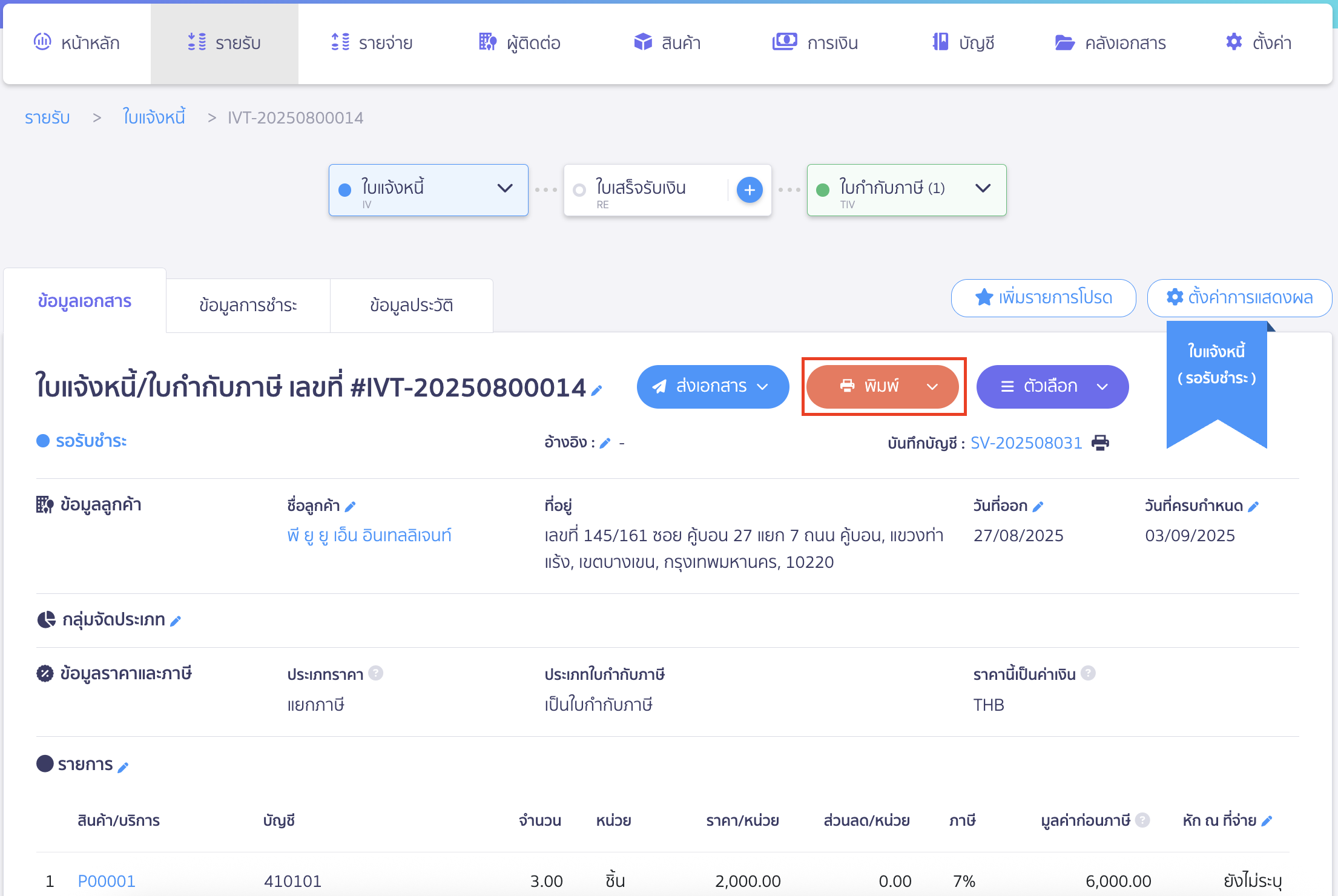
2. ไปหน้าแก้ไข
โดยคลิกปุ่ม “แก้ไข” มุมขวาบนหน้าพิมพ์เอกสาร
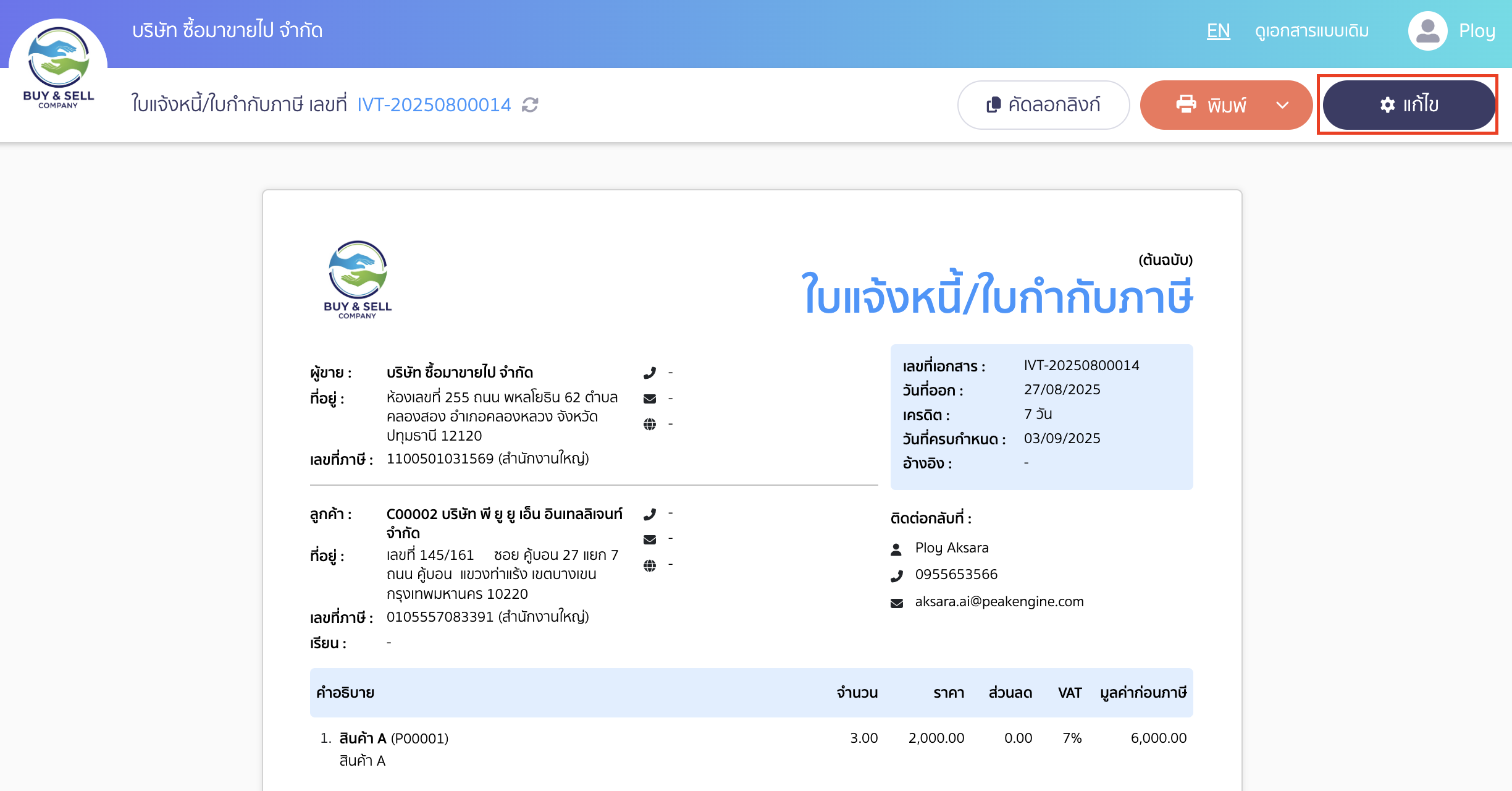
เลือก ตั้งค่าการแสดงผล
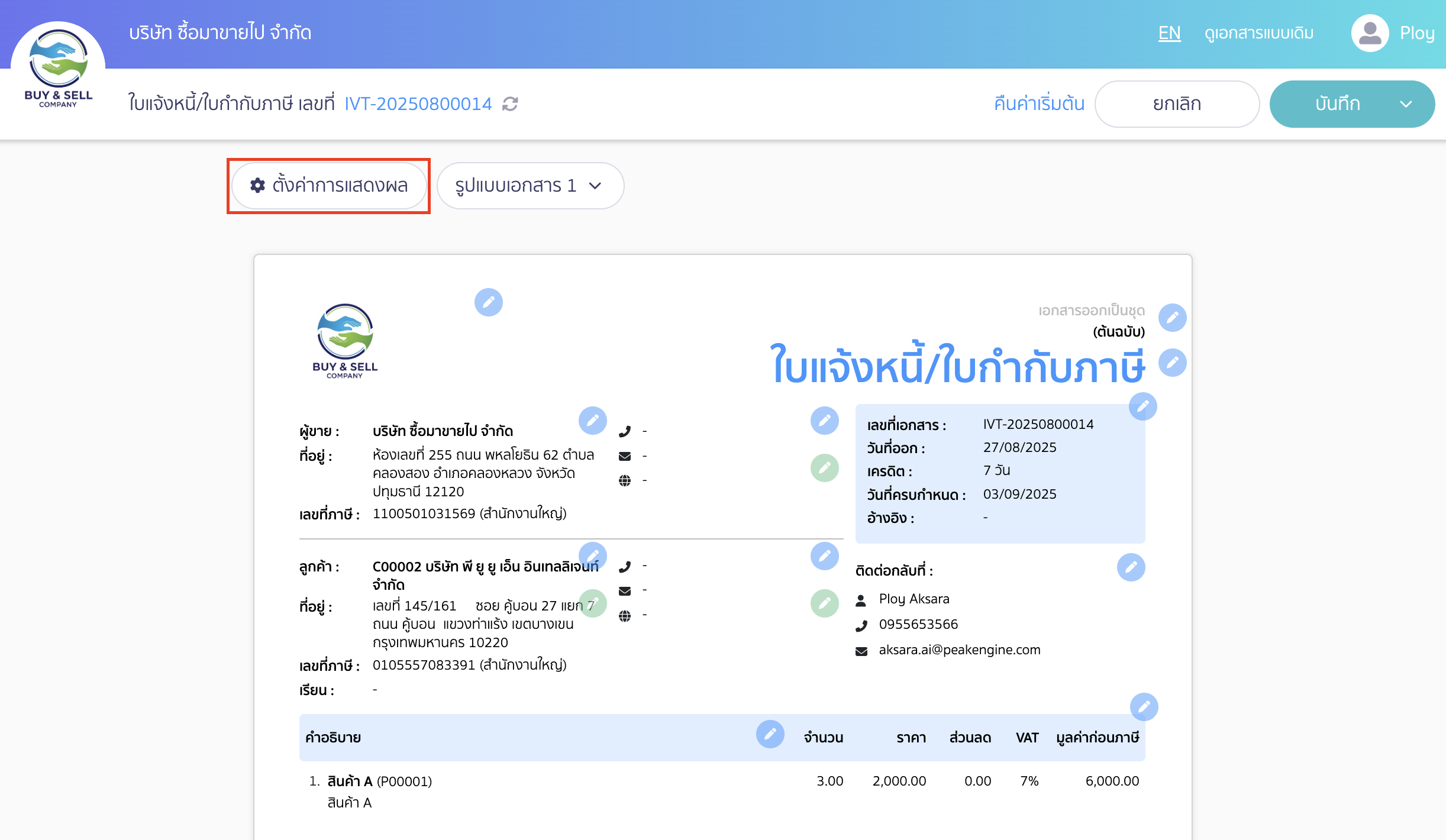
เมื่อกดแล้วจะมี Pop Up ให้แก้ไขข้อมูลการแสดงผลข้อมูลเอกสาร > เลือก ตั้งค่าสีเอกสาร
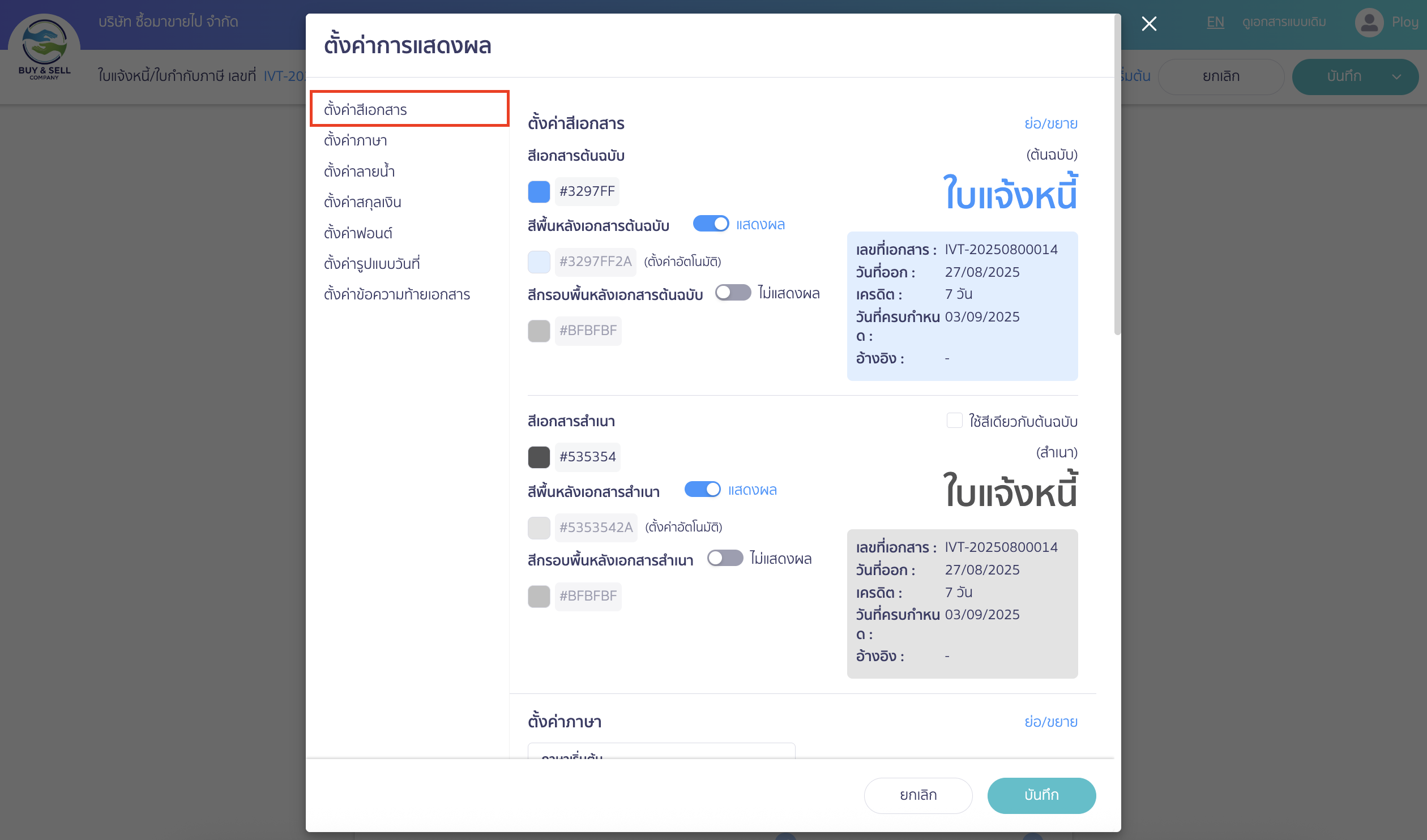
- สีเอกสารต้นฉบับ จะเป็นการตั้งค่าการแสดงผลของธีมสีเอกสารต้นฉบับ
- สีพื้นหลังเอกสารต้นฉบับ ระบบจะอ้างอิงตามค่าสีของสีเอกสารต้นฉบับที่เลือก หากไม่ต้องการให้แสดงสามารถกด ปิดการแสดงผลสีพื้นหลังเอกสารต้นฉบับได้
- สีกรอบพื้นหลังเอกสารต้นฉบับ หากเปิดการแสดงผลสามารถเลือกสีกรอบพื้นหลังเอกสารต้นฉบับได้
- การแสดงผลกรอบพื้นหลังเอกสารต้นฉบับ สามารถกำหนดการ เปิด/ปิด แสดงผลได้
- สีเอกสารสำเนา ระบบจะตั้งค่าเริ่มต้นโดยใช้สีเดียวกับต้นฉบับ หากต้องการตั้งค่าสีของเอกสารสำเนา ให้กดติ้กเครื่องหมาย ✔️ ออก เพื่อทำการตั้งค่าสีเอกสารสำเนา
- สีพื้นหลังเอกสารสำเนา ระบบจะอ้างอิงตามค่าสีของสีเอกสารสำเนาที่เลือก หากไม่ต้องการให้แสดงสามารถกด ปิดการแสดงผล สีพื้นหลังเอกสารสำเนาได้
- สีกรอบพื้นหลังเอกสารสำเนา หากเปิดการแสดงผลสามารถเลือกสีกรอบพื้นหลังเอกสารสำเนาได้
- การแสดงผลกรอบพื้นหลังเอกสารสำเนา สามารถกำหนดการ เปิด/ปิด แสดงผลได้
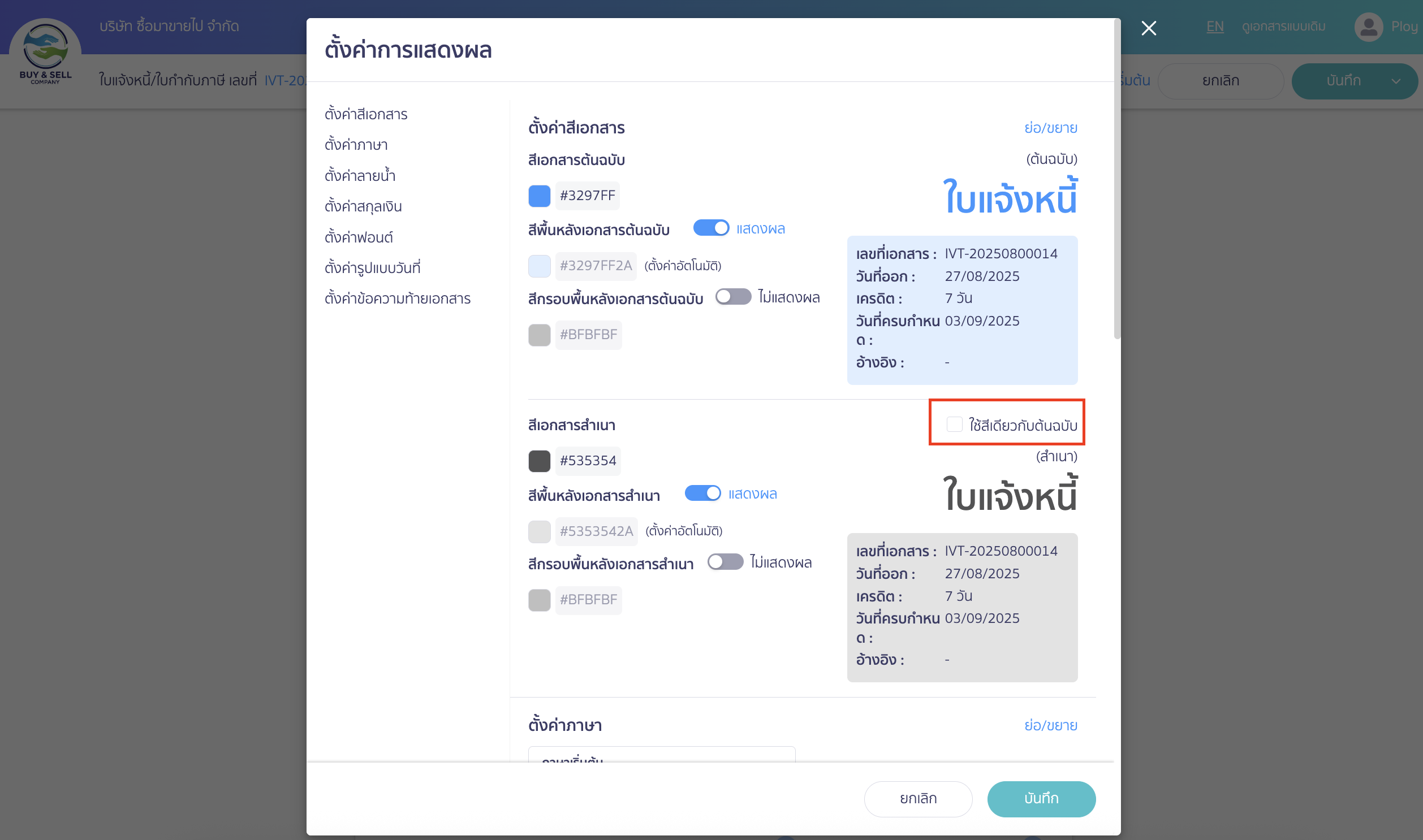
3. ตรวจสอบและบันทึก
เมื่อทำการแก้ไขกำหนดสีของเอกสารต้นฉบับและสำเนาเรียบร้อยแล้ว ตรวจสอบอีกครั้ง > จากนั้นคลิกปุ่ม “บันทึก”
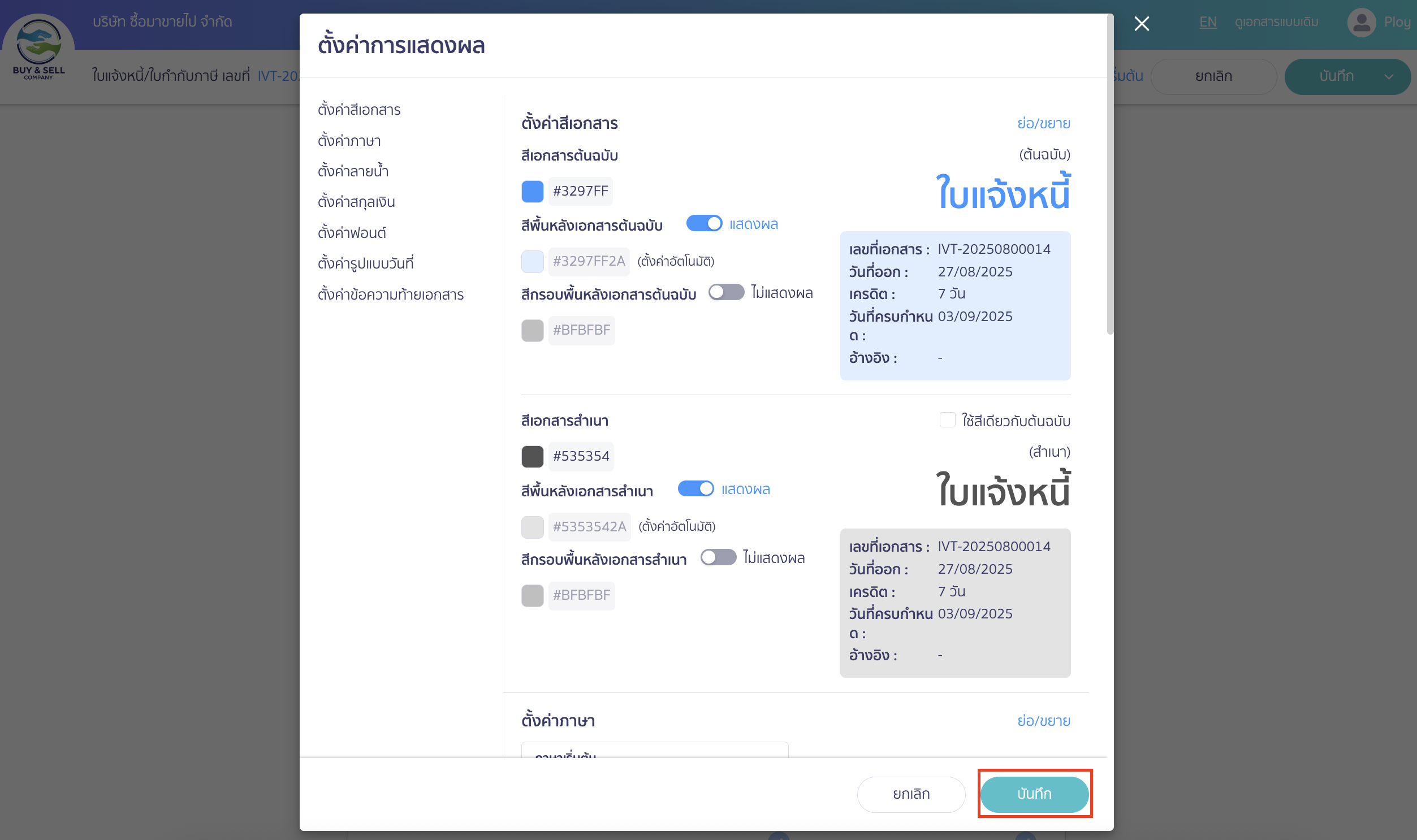
หลังจากแก้ไขข้อมูลเรียบร้อยแล้ว > คลิก Drop Down ที่ปุ่ม “บันทึก” โดยในส่วนนี้ผู้ใช้งานสามารถเลือกให้รายการแก้ไขข้างต้นเป็นการแก้ไข
- บันทึกเฉพาะเอกสารนี้ คือบันทึกเฉพาะเอกสารใบนี้ใบเดียว
- บันทึกเป็นแบบมาตรฐาน คือบันทึกใบนี้และใบอื่นๆ เมื่อมีการกดพิมพ์เอกสารในครั้งถัดไป
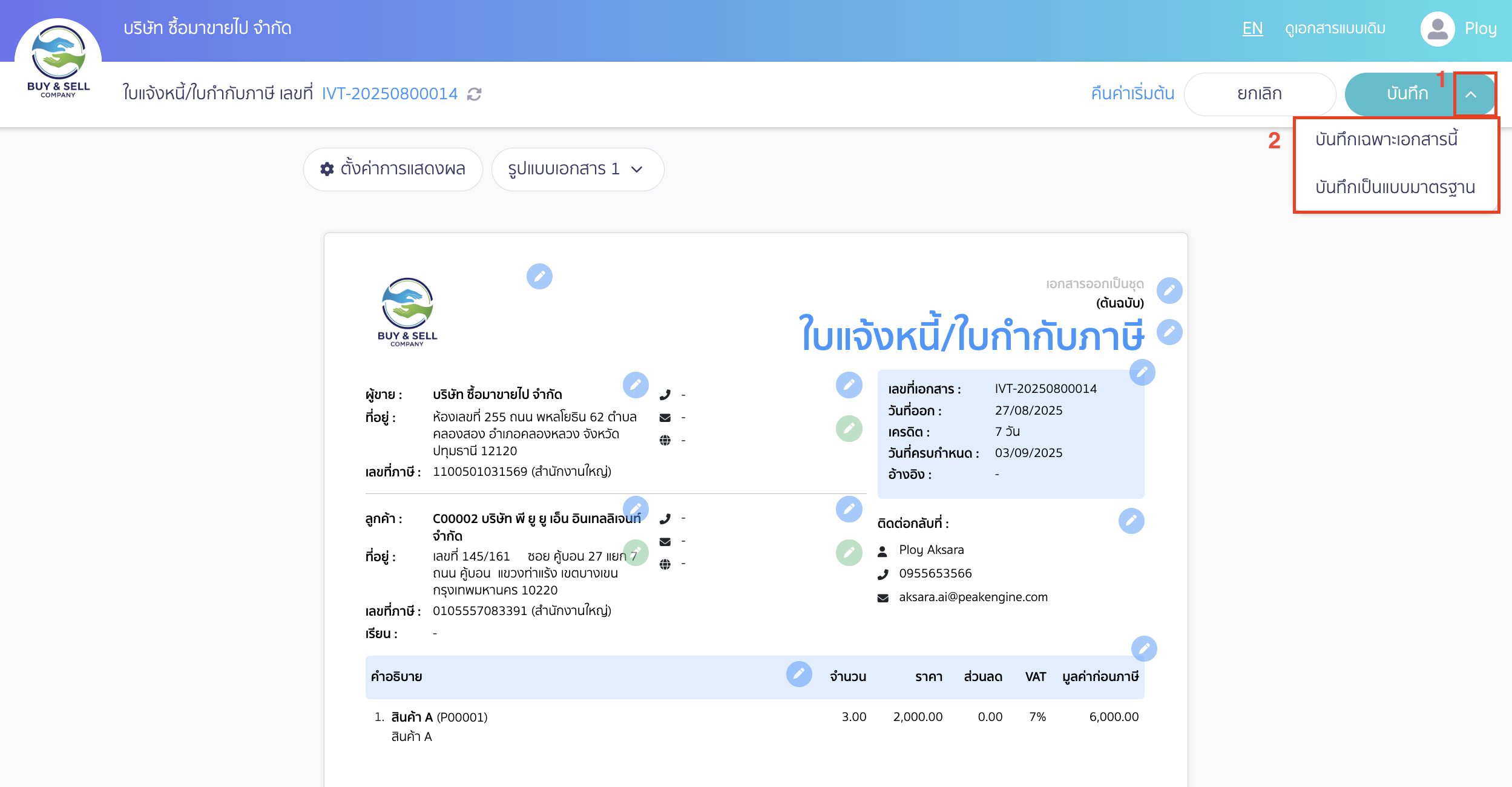
ตัวอย่างเอกสารต้นฉบับ
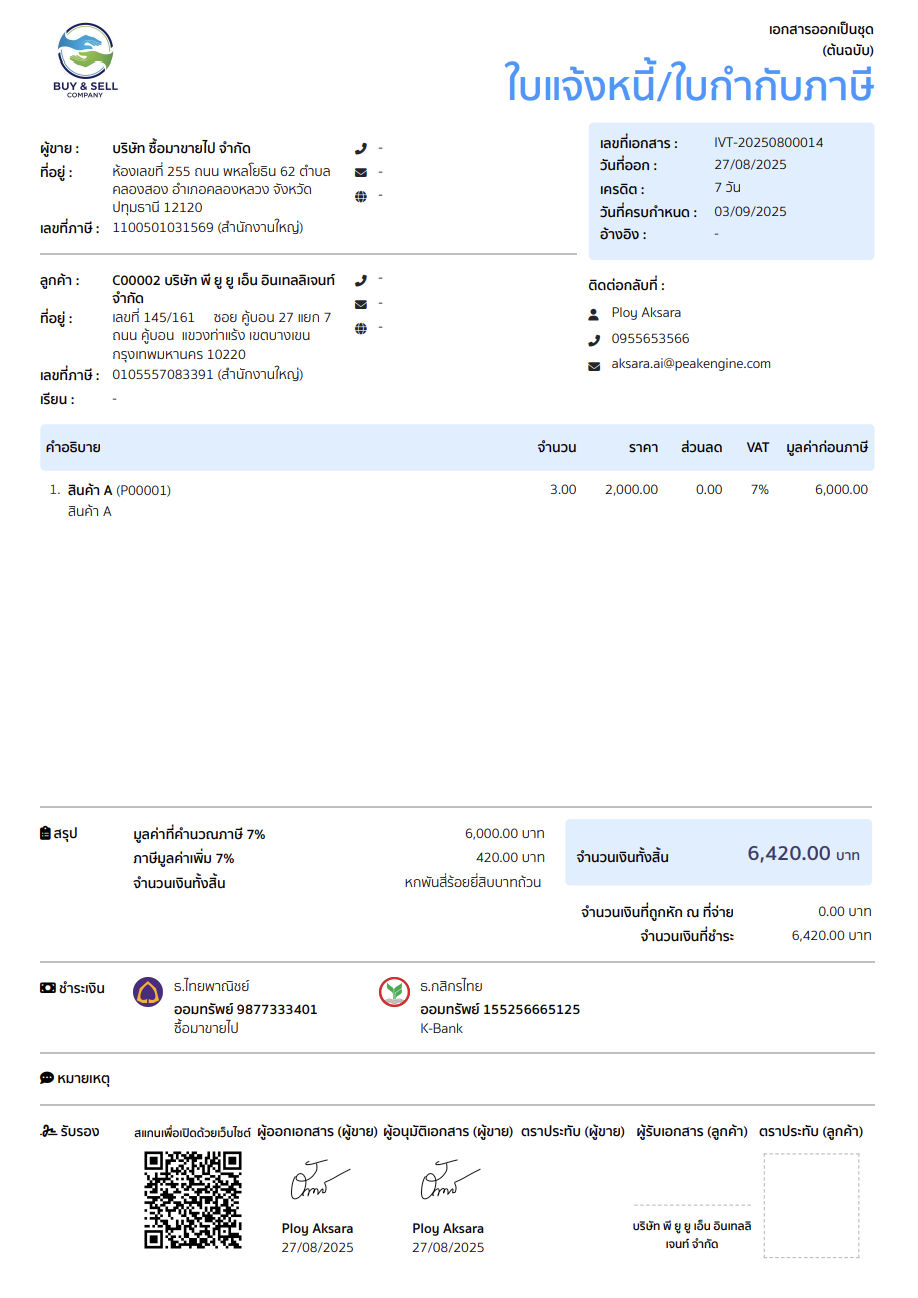
ตัวอย่างเอกสารสำเนา
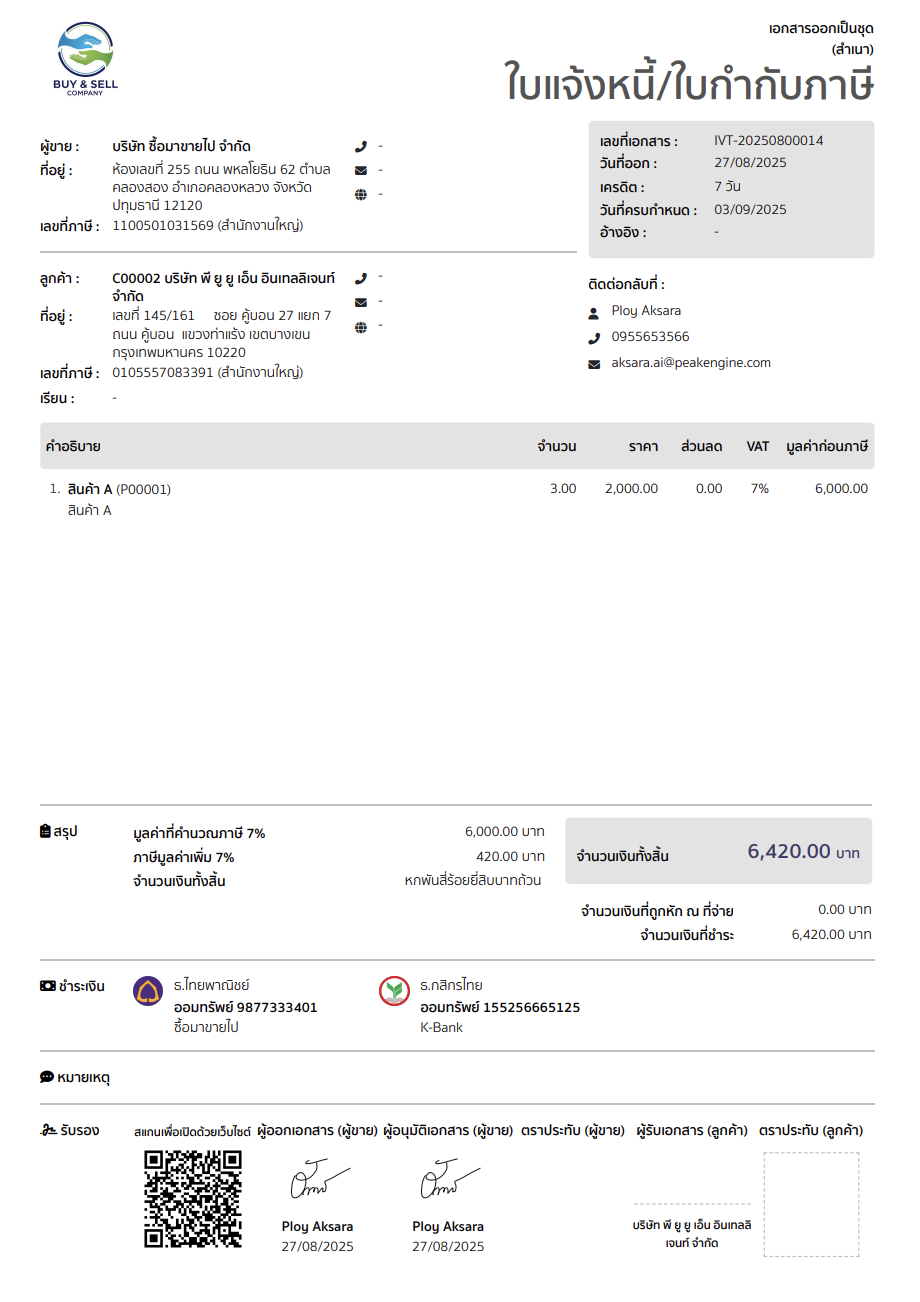
– จบขั้นตอนการแยกสีเอกสารต้นฉบับและสำเนา –